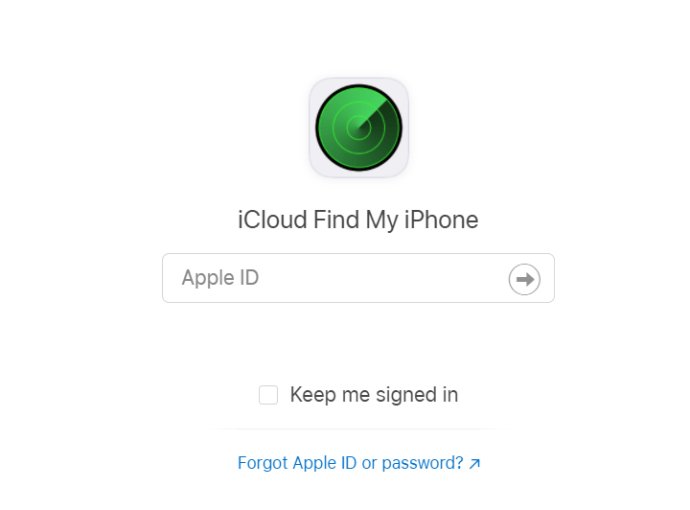Airpods са невероятна технология, поради което не са точно евтини. Като безжични слушалки, те имат чудесна интеграция с всички продукти на Apple. Но какво ще стане, ако вашите Airpods се загубят или по-лошо бъдат откраднати?

Е, ако крадецът има iPhone, iPad или Mac, те могат лесно да нулират продукта и да го направят свой собствен. За съжаление няма начин да блокирате изгубените или откраднатите си Airpods, тъй като те не са свързани с Wi-Fi. Ако имате късмет, може да успеете да ги намерите. Прочетете за повече подробности.
Какво трябва да направите, ако вашите Airpods са изгубени или откраднати?
Тъй като всички Airpods използват Bluetooth технология за свързване с вашия iPhone или други устройства, те разчитат много на това устройство. Поотделно са трудни за намиране, защото не използват самостоятелно Wi-Fi връзка.
Не се отчайвайте. Apple знае колко е лошо, когато загубите Airpods, така че те са разработили решение. Можете да използвате iCloud уебсайт за да намерите вашите Airpods на компютъра или приложението Find My iPhone, което е безплатно в App Store .
добавете персонализирани шрифтове към google docs -
Надяваме се, че устройството на Apple, което сдвоихте с вашите Airpods, имаше акаунт в iCloud. Ще ви трябват това и приложението Find my iPhone, за да намерите вашите изгубени Airpods. Apple добави функцията Find my Airpods към приложението Find my iPhone и автоматично проследява вашите Airpods.
На теория това може да звучи сложно, така че нека да стигнем до приложението на това приложение.

Как да намерите вашите Airpods
Надеждата не е загубена; все още има време да намерите вашите Airpods. Първо, нека да разгледаме метода iCloud. Следвайте всички тези стъпки, ако използвате уебсайта iCloud (ако използвате приложението Find my iPhone, започнете от стъпка 3):
- Посетете уебсайта iCloud.com на вашия компютър и влезте във вашия акаунт, свързан с вашите Airpods.
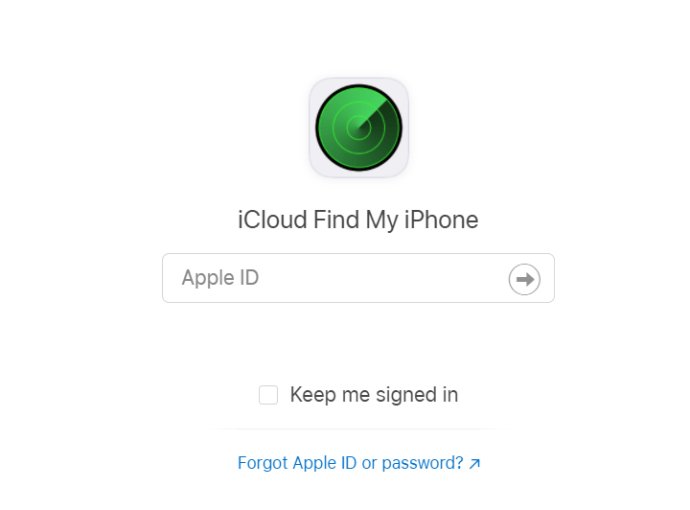
- Щракнете върху Намерете iPhone бутон (стартирайте приложението Find my iPhone).
- The Намери айфонът ми ще стартира процеса на търсене. Щракнете върху Всички устройства и изберете Airpods .
- Ако търсенето е успешно, ще видите вашите Airpods точно на картата. Те ще се покажат като зелена точка, ако са онлайн, т.е.свързани са с вашия iPad или iPhone. Сивата точка означава, че не могат да бъдат намерени. Ще стигнем до това по-късно.
- Ако приемем, че вашите Airpods са намерени (зелена точка), кликнете върху точката. След това кликнете върху Аз бутон на прозореца, който се появява.
- Използвайте този изскачащ прозорец, за да кликнете върху Пусни звук . Това ще задейства силен шум от вашите Airpods.
- Можете да спрете възпроизвеждането на звука или да заглушите левия или десния Airpod. Това е полезно, ако сте загубили само един Airpod. Не искате този звук да ви пука в ухото, доверете ни се.

Огледайте къщата си или мястото, където за последно си спомняте, че сте използвали Airpods. Този силен шум трябва да ви помогне да ги намерите. В случай, че сте пуснали вашите Airpods на различни места и намерите само един от тях, върнете Airpod, който сте намерили обратно в кутията, и използвайте същите стъпки, за да намерите другия.
Ако Find My iPhone не може да намери вашите Airpods
Ако вашите Airpods са се появили като сива точка в приложението Find my iPhone, имате проблем. Това ще ви покаже само последното им местоположение, т.е. местоположението, където те са били последно свързани с вашия iPhone или друго устройство.

Има много причини, поради които това може да се случи. Трябва да имате инсталирано приложението Find My iPhone преди да загубите Airpods. Това е най-добрата мярка за предпазване при загуба на вашите Airpods, така че е най-добре да го настроите веднага след като направите покупката си.
Изгубените ви Airpods може да са без сок; ако батерията е празна, те не могат да бъдат намерени. Също така, те може да са извън обхвата. Обхватът, в който можете да ги намерите, е в близък радиус на вашето устройство на Apple, към което са свързани (обхват Bluetooth).
И накрая, вашите Airpods може да си почиват в случая Airpods. Не можете да ги свържете с устройството си, докато са в кутията.

често задавани въпроси
Мога ли да блокирам използваните ми откраднати Airpods?
За съжаление, не, въпреки че са изключително скъпи и Apple обикновено предлага отлични функции за защита на устройството. Единственото нещо, което можете да направите, е да ги проследявате и локализирате. Ако вашите опити да ги намерите са неуспешни, единственият начин да ги върнете е, ако крадецът се промени.
AppleCare покрива ли откраднати Airpods?
Не. AppleCare е по-скоро разширена гаранция, отколкото застраховка. Това означава, че ще имате поддръжка, ако нещо се обърка с вашите Airpods (те спират зареждането, няма звук и т.н.), но няма да получите замяна, ако бъдат изгубени или откраднати.
Ако загубя такъв, трябва ли да си купя нов комплект?
Не. За щастие, ако загубите един компонент (кутията за зареждане или една шушулка), можете да посетите най-близкия Apple Store, за да замените липсващото парче на по-ниска цена от закупуването на цял нов комплект. Ако използвате Airpods Gen 1 или 2, кутиите за зареждане всъщност са взаимозаменяеми, така че ако това е парчето, което липсва, може да намерите друг калъф чрез приятел или член на семейството. Ако трябва да замените Airpod, това е $ 69 или Gen 1 или 2 под и $ 89 за професионалиста. Можете да посетите уебсайта на Apple за повече информация относно подмяна на изгубени компоненти.
Изгубен и намерен
Наистина се надяваме, че това ви е помогнало да намерите вашите Airpods. За съжаление, Airpods е много по-трудно да се намери от вашия iPhone, защото iPhone винаги са онлайн (когато са включени) и следователно могат да бъдат проследени по-лесно. Намирането на вашите Airpods зависи от близостта на вашето iOS устройство.
В случай че вашите Airpods бъдат откраднати, най-вероятно няма да можете да ги намерите. Това е суровата реалност. Ако загубите само един Airpod или загубите случая, можете да получите заместител от Apple. Ще ви е необходим серийният номер на вашите Airpods, за да се свържете с поддръжката на Apple.
Тези заместители ще ви струват допълнителна такса. Ако имате някакви идеи или коментари, публикувайте ги в раздела по-долу.